Behandle permisjonssøknad i Visma
Foresatte kan søke om permisjon for sine barn i Vismas foresattportal. Også skolen behandler søknaden i Visma. Følg disse stegene.
Når foresatte søker permisjon via Vismas foresattportal, får kontaktlærer eller rektor varsel om det både på e-post og i appen Min skole, ansatt. Korte permisjoner varsles til og behandles av kontaktlærer. Rektor blir varslet og avgjør søknader som går over flere dager. Hvis søknaden overstiger en uke, må den behandles i skolestyret.
Lese og behandle permisjonssøknad
Logg deg på Visma Flyt Skole
1.1) Klikk Mine dokumenter.
1.2) Velg Mine søknader.
1.3) Trykk Til behandling.
1.4) Merk deg og vurder permisjonsdato, årsak og kommentar fra søker, som står nederst til venstre på skjermen.
1.5) Godkjenn eller avslå søknaden nederst til høyre på skjermen.
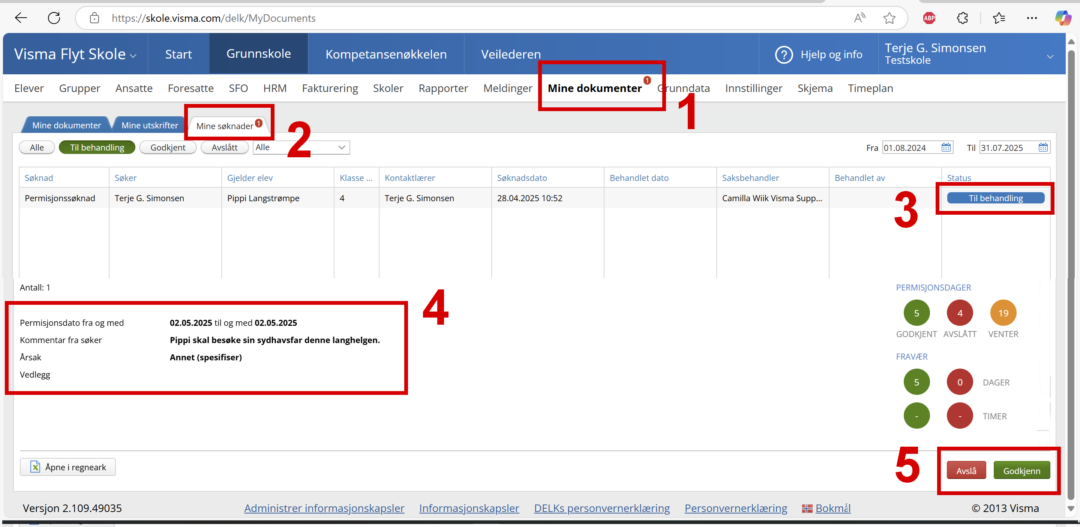
I popupvinduet som dukker opp, gjør du følgende:
2.1) Skriv en kommentar til søker.
2.2) Skru på Skriv ut vedtaket for å generere en PDF-versjon som du arkiverer i Therefore (se punkt 2.5.1). Dette steget er eneste gang du får mulighet til å gjøre akkurat dette. Vedtaket blir også liggende i Visma > Mine dokumenter > Mine søknader > Godkjent/Avslått.
2.3) Når du bekrefter ved å trykke OK, går melding om vedtak automatisk til søker. Du vil også få fram en PDF-versjon av vedtaket. Lagre denne lokalt og last opp til Therefore. Slett den lokalt etter opplasting til Therefore.
OBS! Godkjent permisjon registreres automatisk som fravær for det aktuelle tidsrommet. Informer gjerne likevel de ansatte som jobber med eleven, i en egen melding.